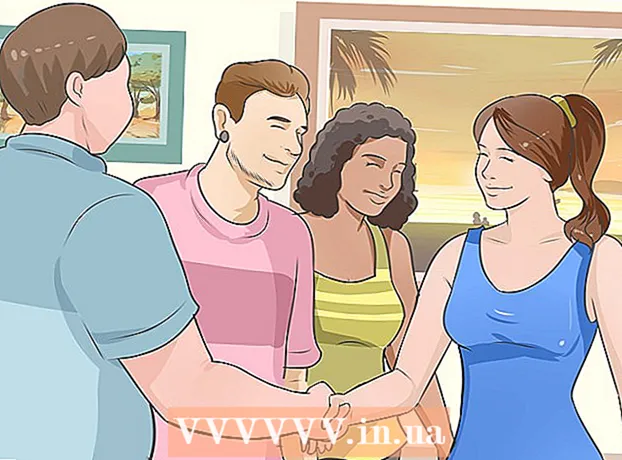Аутор:
Virginia Floyd
Датум Стварања:
12 Август 2021
Ажурирати Датум:
1 Јули 2024
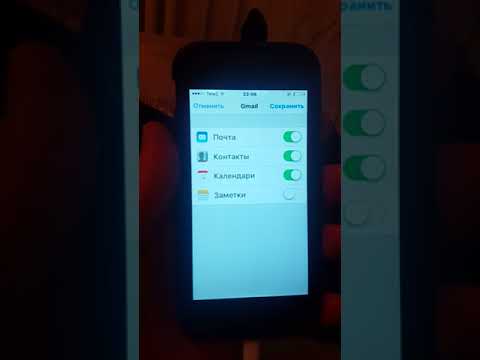
Садржај
- Кораци
- Метод 1 од 3: Коришћење апликације Контакти
- Метода 2 од 3: Коришћење апликације Поруке
- Метод 3 од 3: Додајте контакт из недавних позива
- Савјети
Овај чланак ће вам показати како да сачувате контакт податке (број телефона, адресу итд.) Особе или компаније на иПхоне -у.
Кораци
Метод 1 од 3: Коришћење апликације Контакти
 1 Отворите апликацију Контакти. То је сива икона са силуетом особе и обојеним језичцима на десној страни.
1 Отворите апликацију Контакти. То је сива икона са силуетом особе и обојеним језичцима на десној страни. - Алтернативно, отворите апликацију Телефон и додирните Контакти при дну екрана.
 2 Притисните +. Ово дугме се налази у горњем десном углу екрана.
2 Притисните +. Ово дугме се налази у горњем десном углу екрана.  3 Унесите име контакта. Да бисте то урадили, користите редове "Име", "Презиме" и "Компанија"; унесите податке који ће вам помоћи да брзо пронађете овај контакт.
3 Унесите име контакта. Да бисте то урадили, користите редове "Име", "Презиме" и "Компанија"; унесите податке који ће вам помоћи да брзо пронађете овај контакт.  4 Притисните Додај телефон. Ова опција се налази под линијом "Компанија". Отвара се текстуални ред "Телефон".
4 Притисните Додај телефон. Ова опција се налази под линијом "Компанија". Отвара се текстуални ред "Телефон".  5 Унесите свој број телефона. Морате унети најмање 10 цифара.
5 Унесите свој број телефона. Морате унети најмање 10 цифара. - Мање цифара се може унијети ако се ради о телефонском броју посебне службе.
- Ако је телефонски број регистрован у другој земљи, испред њега унесите одговарајући код земље (на пример, „+1“ за Сједињене Државе или „+44“ за Уједињено Краљевство).
- Такође можете променити врсту телефонског броја; кликните на "Почетна" (лево од линије "Телефон"), а затим изаберите жељену опцију (на пример, "Мобилни").
 6 Унесите додатне контакт информације. Да бисте то урадили, користите одговарајуће линије. Можете унети своју адресу е -поште, рођендан, адресу и налоге на друштвеним медијима.
6 Унесите додатне контакт информације. Да бисте то урадили, користите одговарајуће линије. Можете унети своју адресу е -поште, рођендан, адресу и налоге на друштвеним медијима.  7 Притисните Финисх. Ово дугме се налази у горњем десном углу екрана. Ово ће додати нови контакт вашем иПхоне -у.
7 Притисните Финисх. Ово дугме се налази у горњем десном углу екрана. Ово ће додати нови контакт вашем иПхоне -у.
Метода 2 од 3: Коришћење апликације Поруке
 1 Отворите апликацију Мессагес. То је зелена икона са белим облачићем текста.
1 Отворите апликацију Мессагес. То је зелена икона са белим облачићем текста.  2 Кликните на разговор. Изаберите особу чије контакте желите да сачувате на иПхоне -у.
2 Кликните на разговор. Изаберите особу чије контакте желите да сачувате на иПхоне -у. - Ако је разговор отворен у прозору Поруке, кликните на дугме Назад () у горњем левом углу да бисте видели листу свих разговора.
 3 Кликните на плаво ⓘ. Налази се у горњем десном углу екрана.
3 Кликните на плаво ⓘ. Налази се у горњем десном углу екрана.  4 Кликните на телефонски број особе. Наћи ћете га при врху екрана.
4 Кликните на телефонски број особе. Наћи ћете га при врху екрана. - Ако у отвореном разговору постоји више бројева, кликните на онај који желите да додате у своје контакте.
 5 Кликните на Креирај контакт. Налази се при дну екрана.
5 Кликните на Креирај контакт. Налази се при дну екрана.  6 Унесите име контакта. Да бисте то урадили, користите редове "Име", "Презиме" и "Компанија"; унесите податке који ће вам помоћи да брзо пронађете овај контакт.
6 Унесите име контакта. Да бисте то урадили, користите редове "Име", "Презиме" и "Компанија"; унесите податке који ће вам помоћи да брзо пронађете овај контакт.  7 Унесите додатне контакт информације. Да бисте то урадили, користите одговарајуће линије. Можете унети своју адресу е -поште, рођендан, адресу и налоге на друштвеним медијима.
7 Унесите додатне контакт информације. Да бисте то урадили, користите одговарајуће линије. Можете унети своју адресу е -поште, рођендан, адресу и налоге на друштвеним медијима.  8 Притисните Финисх. Ово дугме се налази у горњем десном углу екрана. Ово ће додати нови контакт вашем иПхоне -у.
8 Притисните Финисх. Ово дугме се налази у горњем десном углу екрана. Ово ће додати нови контакт вашем иПхоне -у.
Метод 3 од 3: Додајте контакт из недавних позива
 1 Отворите апликацију Телефон. То је зелено дугме са белом слушалицом.
1 Отворите апликацију Телефон. То је зелено дугме са белом слушалицом.  2 Кликните на Недавно. Налази се при дну екрана (десно од опције Фаворитес).
2 Кликните на Недавно. Налази се при дну екрана (десно од опције Фаворитес).  3 Кликните на плаво ⓘ десно од броја који желите да сачувате. Отвориће се листа опција.
3 Кликните на плаво ⓘ десно од броја који желите да сачувате. Отвориће се листа опција.  4 Кликните на Креирај контакт. Налази се при дну екрана.
4 Кликните на Креирај контакт. Налази се при дну екрана.  5 Унесите име контакта. Да бисте то урадили, користите редове "Име", "Презиме" и "Компанија"; унесите податке који ће вам помоћи да брзо пронађете овај контакт.
5 Унесите име контакта. Да бисте то урадили, користите редове "Име", "Презиме" и "Компанија"; унесите податке који ће вам помоћи да брзо пронађете овај контакт.  6 Унесите додатне контакт информације. Да бисте то урадили, користите одговарајуће линије. Можете унети своју адресу е -поште, рођендан, адресу и налоге на друштвеним медијима.
6 Унесите додатне контакт информације. Да бисте то урадили, користите одговарајуће линије. Можете унети своју адресу е -поште, рођендан, адресу и налоге на друштвеним медијима.  7 Притисните Финисх. Ово дугме се налази у горњем десном углу екрана. Ово ће додати нови контакт вашем иПхоне -у.
7 Притисните Финисх. Ово дугме се налази у горњем десном углу екрана. Ово ће додати нови контакт вашем иПхоне -у.
Савјети
- Такође можете пренети контакте на иПхоне са другог телефона или поштанског сандучета.